看看效果图:我们项目中头像显示一般都是圆形的,但是有时候不排除各种样式(不一定是个规则的形状),比如 上次UI给了我一个 圆形下面少了一块。我们一般实现自定义形状的图形有三种方式:PorterDuffXfermode 、BitmapShad
看看效果图:
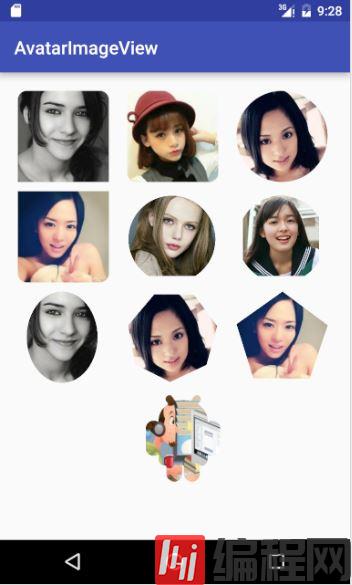
我们项目中头像显示一般都是圆形的,但是有时候不排除各种样式(不一定是个规则的形状),比如 上次UI给了我一个 圆形下面少了一块。我们一般实现自定义形状的图形有三种方式:PorterDuffXfermode 、BitmapShader、ClipPath。下面我都会分别说明,我这里实现使用的第一种方式(实现还是比较简单的)。
1.PorterDuffXfermode
这是由Tomas Proter和 Tom Duff命名的图像转换模式,它有16个枚举值来控制canvas上 上下两个图层的交互(先画的图层在下层)。

(蓝色的在上层)
PorterDuff.Mode.CLEAR 所绘制不会提交到画布上
2.PorterDuff.Mode.SRC 显示上层绘制图片
3.PorterDuff.Mode.DST 显示下层绘制图片
4.PorterDuff.Mode.SRC_OVER 正常绘制显示,上下层绘制叠盖。
5.PorterDuff.Mode.DST_OVER 上下层都显示。下层居上显示。
6.PorterDuff.Mode.SRC_IN 取两层绘制交集。显示上层。
7.PorterDuff.Mode.DST_IN 取两层绘制交集。显示下层。
8.PorterDuff.Mode.SRC_OUT 取上层绘制非交集部分。
9.PorterDuff.Mode.DST_OUT 取下层绘制非交集部分。
10.PorterDuff.Mode.SRC_ATOP 取下层非交集部分与上层交集部分
11.PorterDuff.Mode.DST_ATOP 取上层非交集部分与下层交集部分
12.PorterDuff.Mode.XOR 异或:去除两图层交集部分
13.PorterDuff.Mode.DARKEN 取两图层全部区域,交集部分颜色加深
14.PorterDuff.Mode.LIGHTEN 取两图层全部,点亮交集部分颜色
15.PorterDuff.Mode.MULTIPLY 取两图层交集部分叠加后颜色
16.PorterDuff.Mode.SCREEN 取两图层全部区域,交集部分变为透明色
1思路
会玩Ps的朋友肯定知道,如果有两个图层,我们想把上面图层裁切成下面图层的形状,只需要调下面图层的选区,然后选中上面的图层,蒙板就可以了。
那么我们就可以利用PorterDuff.Mode的 SRC_IN 或 DST_IN 来取得两个图层的交集,从而把图像裁切成我们想要的各种样式。我们需要一个形状图层和一个显示图层。并且显示图层要全面覆盖形状图层。
2 实现
继承ImageView,复写了imageview的四个setImage方法(为了更好的兼容性),在setImageDrawable方法中得到前景图片。
@Override public void setImageBitmap(Bitmap bm) { super.setImageBitmap(bm); mBitmap = bm; setBitmaps(); } @Override public void setImageDrawable(Drawable drawable) { super.setImageDrawable(drawable); mBitmap = getBitmapFromDrawable(drawable); setBitmaps(); } @Override public void setImageResource(int resId) { super.setImageResource(resId); mBitmap = getBitmapFromDrawable(getDrawable()); setBitmaps(); } @Override public void setImageURI(Uri uri) { super.setImageURI(uri); mBitmap = getBitmapFromDrawable(getDrawable()); setBitmaps(); }--结束END--
本文标题: Android自定义AvatarImageView实现头像显示效果
本文链接: https://lsjlt.com/news/221170.html(转载时请注明来源链接)
有问题或投稿请发送至: 邮箱/279061341@qq.com QQ/279061341
2024-05-24
2024-05-24
2024-05-24
2024-05-24
2024-05-24
2024-05-24
2024-05-24
2024-05-24
2024-05-24
2024-05-24
回答
回答
回答
回答
回答
回答
回答
回答
回答
回答
0